系统坏了怎么U盘重装系统win10-系统坏了怎么U盘重装系统
发布时间:2025-11-14 10:34:37
系统坏了怎么U盘重装系统win10?通常,电脑系统坏了的原因有很多,比如说系统文件损坏、病毒感染或重要文件丢失导致,大部分情况都很难通过系统修复来解决。这时候,你可以使用U盘启动盘来解决,无需进入系统就能操作,通过WinPE环境即可完成系统备份、分区和修复等工作。当然,如果你要重装系统,u盘也可以帮助到你。下面就一起来学习系统坏了怎么U盘重装系统。

一、u盘装系统所需工具
1、u盘介质: 8GB或以上容量的空白u盘
2、系统版本:win10专业版
3、装机工具:电脑店u盘启动盘制作工具(点击链接下载)
二、u盘装系统准备工作
1、准备一个容量不小于8GB的u盘,因为u盘启动盘制作过程会占用一部分空间。另外需要注意,制作的时候u盘会被格式化,大家要注意数据的备份或转移了。
2、在u盘中放一个Letter Assigner,这是用于处理部分兼容性问题的工具。
3、下载免费版的正版系统镜像,建议大家在msdn网站下载更简单些,操作如图所示:
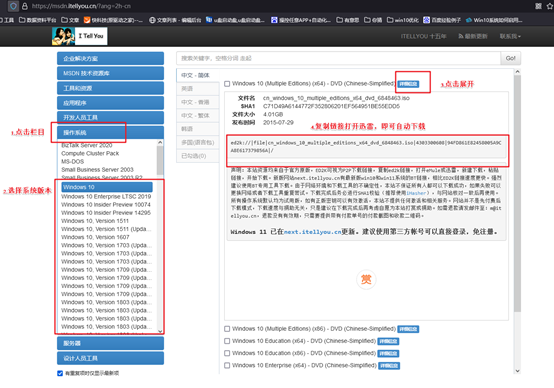
三、u盘装系统教程
1、如何制作电脑店u盘启动盘
a. 进入电脑店的官网,点击【下载中心】-【立即下载】,下载电脑店制作工具,下载前切记关闭防火墙和杀毒软件!
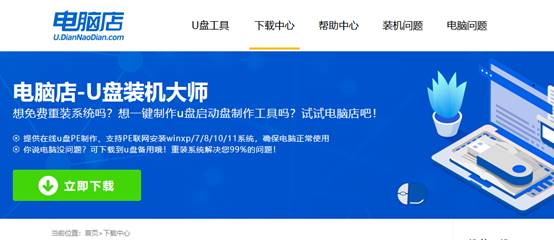
b.如图所示,打开电脑店u盘启动盘制作工具,将u盘插入电脑当中,软件会自动识别到u盘的信息。默认其他设置,直接点击【全新制作】。
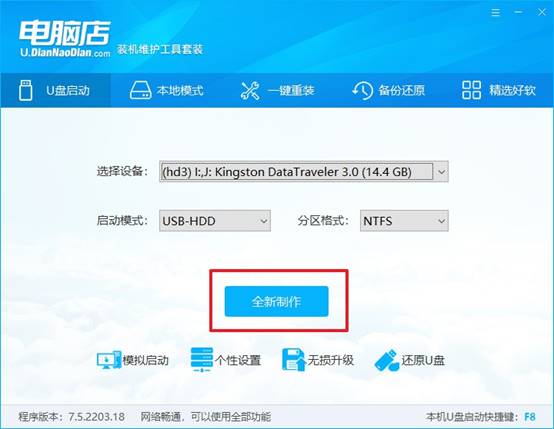
c.另外,如果你是想重装系统,那么需要自行下载好Windows镜像,保存在u盘启动盘根目录下。
2、设置u盘为开机首选
a. 打开电脑店官网首页选择电脑类型和品牌查询u盘启动盘快捷键,重启电脑后按下该键,进入启动设置界面。
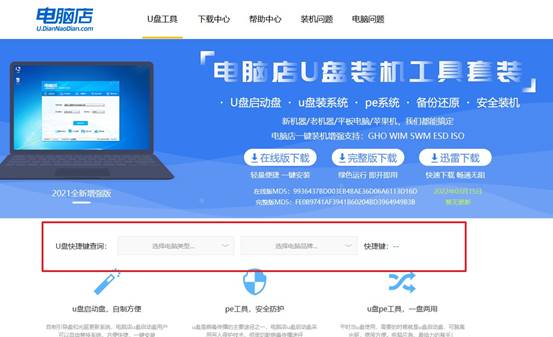
b. 弹出快速启动选项的窗口,我们选择u盘进入即可。

c. 接着电脑会自动重启,进入到电脑店winpe主菜单,选择第一个选项回车即可。
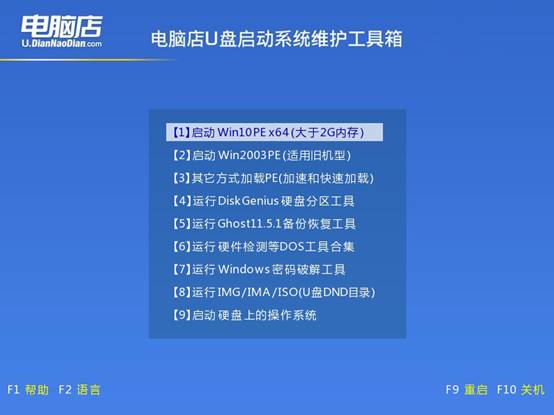
3、使用u盘装系统
a. 进入电脑店winpe,在桌面打开装机软件,如下图所示:
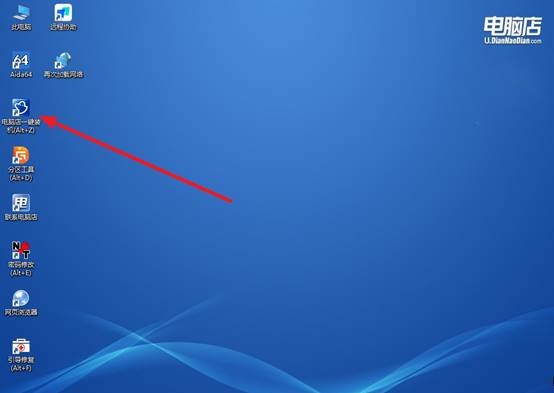
b. 如下图所示,按照提示操作,最后点击【执行】。
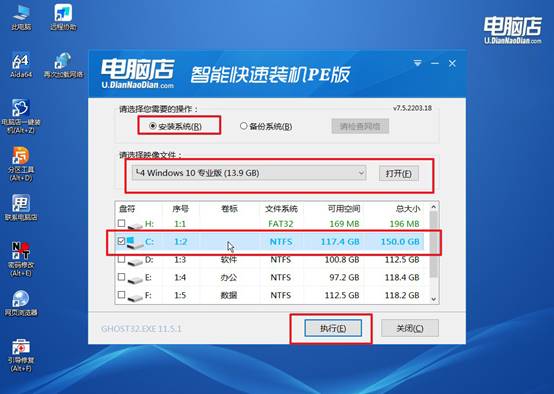
c. 之后,在一键还原窗口中默认已勾选的选项,点击【是】,接下来等待系统的安装。
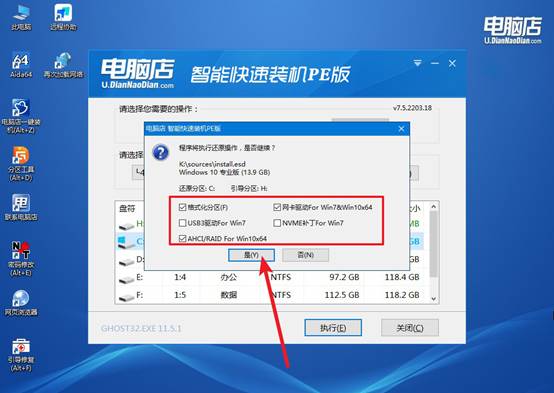
四、u盘装系统相关内容
u盘启动模式有哪些?选择哪个?
1、 Legacy BIOS / CSM 模式
适用电脑:老旧主板、Win7系统或只支持传统 BIOS 启动的电脑。
U盘分区要求:MBR 分区。
特点:兼容性最好,大部分电脑都能识别。系统盘安装时默认会生成 MBR 分区表。
注意:对新电脑、UEFI 模式的 GPT 分区可能无法启动。
2、UEFI 模式
适用电脑:新款电脑、Win8/Win10/Win11 系统,主板支持 UEFI 启动。
U盘分区要求:GPT 分区 + FAT32 格式(部分工具可自动处理)。
特点:启动速度快,支持安全启动(Secure Boot)。可以使用 GPT 分区,支持大容量硬盘。
注意:Win7 默认不支持 USB 3.0,需整合 USB 驱动才能在 UEFI 模式下识别。
3、Legacy + UEFI 双模式
适用情况:不确定电脑支持哪种模式,或者希望U盘在不同电脑上通用。
特点:一张U盘即可兼容老旧 BIOS 和新 UEFI 主板。适合多人或多台电脑使用。
注意:有些工具制作双模式启动盘可能会占用更多空间,需要至少 8GB U盘。
好啦,系统坏了怎么U盘重装系统的步骤就讲解到这里了。它不仅适合处理系统坏了的紧急情况,也能作为日常维护工具,让你在遇到系统故障时有备无患。大家使用U盘重装系统,整个流程安全高效,并可自动安装必要驱动,避免安装完成后出现功能缺失或兼容性问题。

